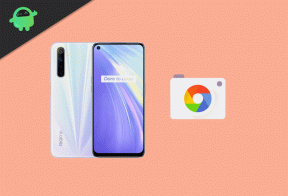Fix: Forza Horizon 5 visas inte i Radeon Software
Miscellanea / / January 13, 2022
Forza Horizon 5 är ett racing-videospel från 2021 som har utvecklats av Playground Games och publicerats av Xbox Game Studios som är en tolfte huvudversion av Forza-serien. Forza-serien har haft en separat fanbas i flera år och bilracingälskare föredrar Forza-titlar ganska bra. Vissa av spelarna rapporterar dock att Forza Horizon 5 inte dyker upp i Radeon-programvaran, vilket är ett frustrerande problem bland PC-användare.
Det är också värt att nämna att ha problem med FH5 exe-filen visas inte på Radeon-programvaran kan hända om PC-användare spelar spelet via Xbox Game Pass-prenumeration. Ibland kan problem med Windows-versionen eller föråldrad spelversion orsaka flera problem överhuvudtaget. På grund av detta är spelare kan inte använda skärpnings-, anti-lag- eller freesync-funktionen på Radeon-mjukvaran som är en stor röra för riktiga spelare.

Sidans innehåll
-
Fix: Forza Horizon 5 visas inte i Radeon-programvaran
- 1. Uppdatera grafikdrivrutiner
- 2. Uppdatera Windows
- 3. Installera om DirectX
- 4. Installera om Microsoft Visual C++ Runtime
- 5. Installera om AMD Radeon Software
Fix: Forza Horizon 5 visas inte i Radeon-programvaran
Lyckligtvis har vi här delat alla möjliga lösningar nedan som borde hjälpa dig. Vi rekommenderar dock att du följer alla metoder en efter en tills problemet har åtgärdats.
1. Uppdatera grafikdrivrutiner
Du bör alltid uppdatera grafikdrivrutiner på din Windows-dator för att köra alla program smidigt utan någon form av kraschar. Att göra detta:
- Högerklicka på Start meny att öppna upp Snabbåtkomstmeny.
- Klicka på Enhetshanteraren från listan.
- Nu, dubbelklicka på Grafikkort kategori för att utöka listan.

- Sedan Högerklicka på det dedikerade grafikkortets namn.
- Välj Uppdatera drivrutinen > Välj Sök automatiskt efter drivrutiner.
- Om det finns en uppdatering tillgänglig kommer den automatiskt att ladda ner och installera den senaste versionen.
- När du är klar, se till att starta om din dator för att ändra effekter.
Alternativt kan du manuellt ladda ner den senaste versionen av grafikdrivrutinen och installera den direkt från den officiella webbplatsen för din grafikkortstillverkare. Eftersom du är en AMD-grafikkortanvändare kan du besöka AMD hemsida för samma.
2. Uppdatera Windows
En föråldrad Windows OS-build kan orsaka flera problem med systemets prestanda och stabilitet som påverkar applikationen att köras korrekt. Det rekommenderas alltid till PC-användare att uppdatera Windows till den senaste versionen genom att följa stegen nedan:
- Tryck Windows + I nycklar för att öppna upp Windows-inställningar meny.
- Klicka sedan på Uppdatering och säkerhet > Välj Sök efter uppdateringar under Windows uppdatering sektion.
- Om det finns en funktionsuppdatering tillgänglig, välj ladda ner och installera.
- Det kan ta ett tag att slutföra uppdateringen.
- När du är klar, starta om datorn för att installera uppdateringen.
3. Installera om DirectX
Ibland ominstallerar eller uppdaterar DirectX på datorn via Microsofts officiella webbplats på din dator kan hjälpa dig att starta spel eller program på rätt sätt. Du måste ladda ner och installera DirectX-installationspaketet och sedan köra det. Tänk på att du behöver DirectX 12 eller högre för att köra Forza Horizon 5-spelet korrekt.
4. Installera om Microsoft Visual C++ Runtime
Du bör också installera om Microsoft Visual C++ Runtime på din PC för att fixa Forza Horizon 5 som inte visas i Radeon-programvaran i de flesta fall. Att göra så:
Annonser
- Klicka på Windows Start meny > Skriv Appar och funktioner > Klicka på den från sökresultatet.
- Leta sedan upp Microsoft Visual C++ program i listan.
- Välj varje program och klicka på Avinstallera.
- Besök Microsofts officiella webbplats och ladda ner den senaste Microsoft Visual C++ Runtime.
- När allt är klart, se till att installera det på din dator och starta om systemet för att ändra effekterna.
5. Installera om AMD Radeon Software
Se till att avinstallera och installera om den senaste versionen av AMD Radeon Software på din dator för att tillämpa ändringar. Ibland kan en ominstallation av programmet lösa flera problem som att spelet inte startar eller inte visas på listan. Du kan bara gå över till AMD hemsida för att ta en ny version.
Det är det, killar. Vi antar att den här guiden var till hjälp för dig. För ytterligare frågor kan du kommentera nedan.